작업을 하다 보면 컬러 사진을 흑백으로 전환해야 할 때가 있습니다. 오늘은 포토샵 흑백전환 방법을 알아보려고 하는데요. 방법에 따라 다른 느낌의 흑백사진을 만들 수 있으니 참고하시기 바랍니다.
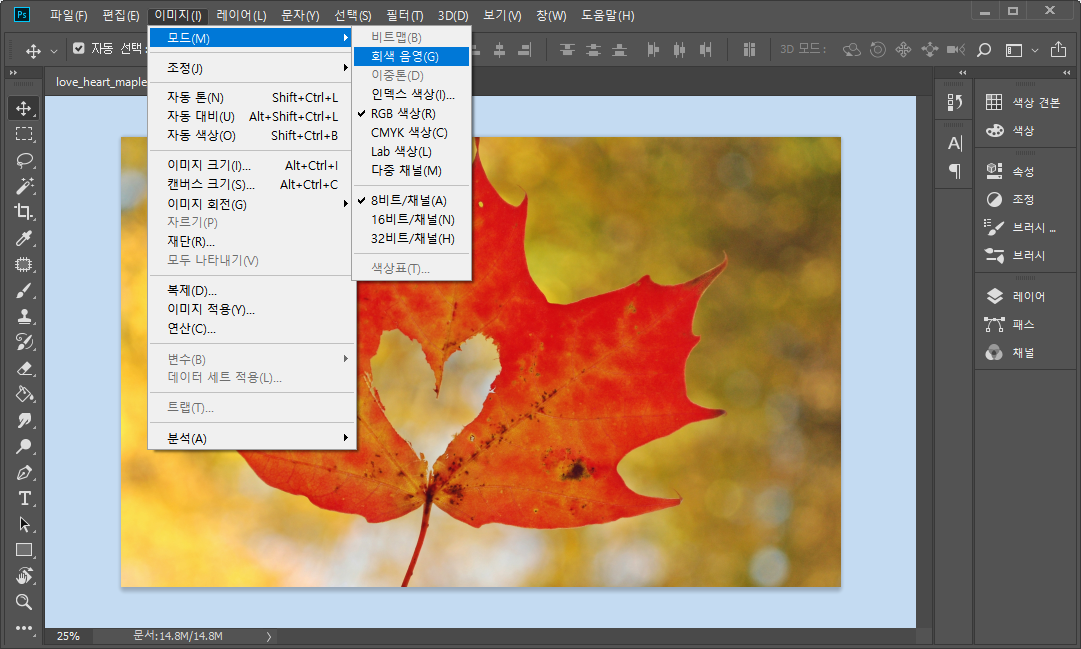
첫 번째 방법은 레이어 자체를 흑백 모드로 바꾸는 방법입니다. 이미지 > 모드 > 회색 음영을 클릭하세요.
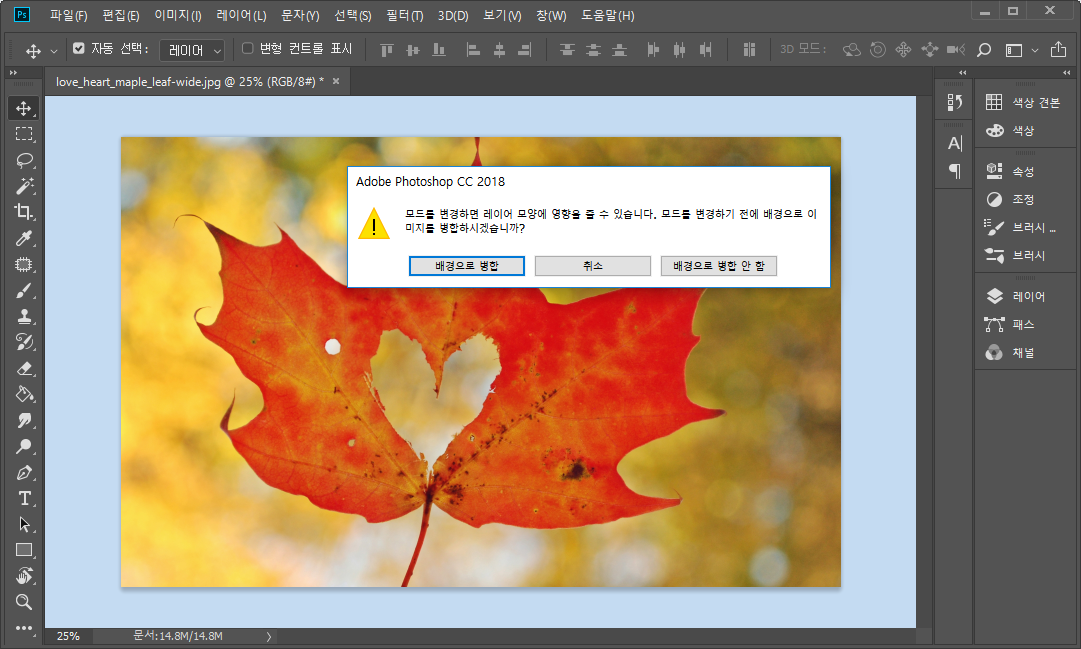
해당 메뉴를 클릭하면 모든 레이어를 배경으로 병합할 것인지 아닌지를 묻습니다. 원하는 옵션을 선택해 주세요.
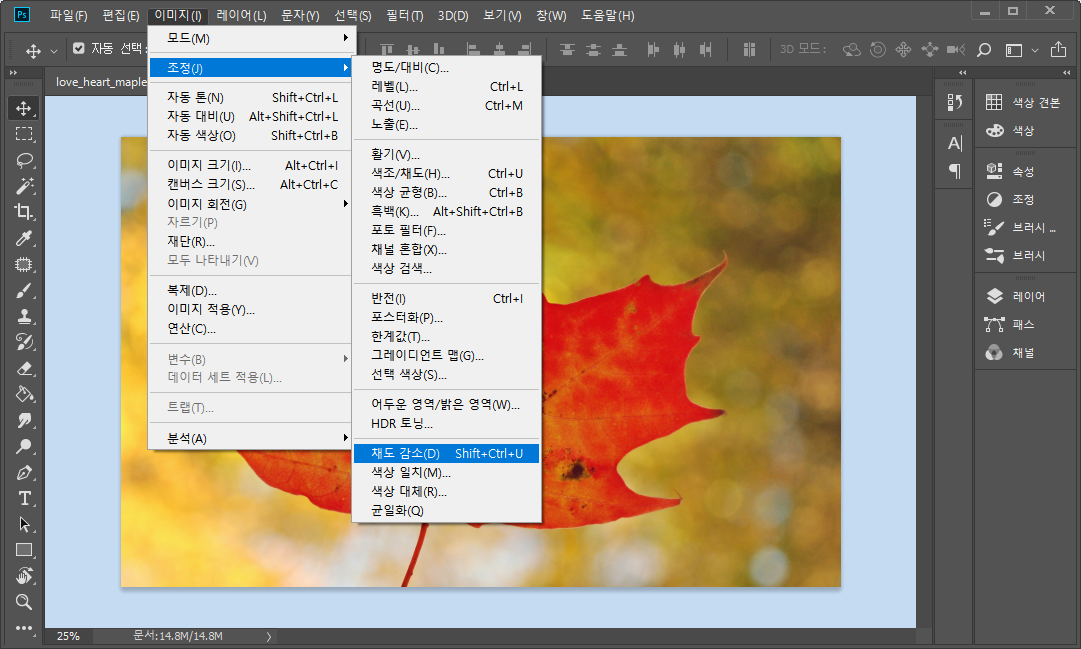
다음으로 채도 감소를 통해 사진을 흑백으로 만들어주는 방법입니다. 이미지 > 조정 > 채도 감소 메뉴를 클릭합니다. 단축키는 쉬프트 + 컨트롤 + U 입니다.
이 설정은 별도의 옵션 없이 원하는 이미지만 흑백으로 만들 수 있습니다. 단순히 이미지만 흑백으로 만드는 경우 이 방법이 가장 빠르고 편합니다.
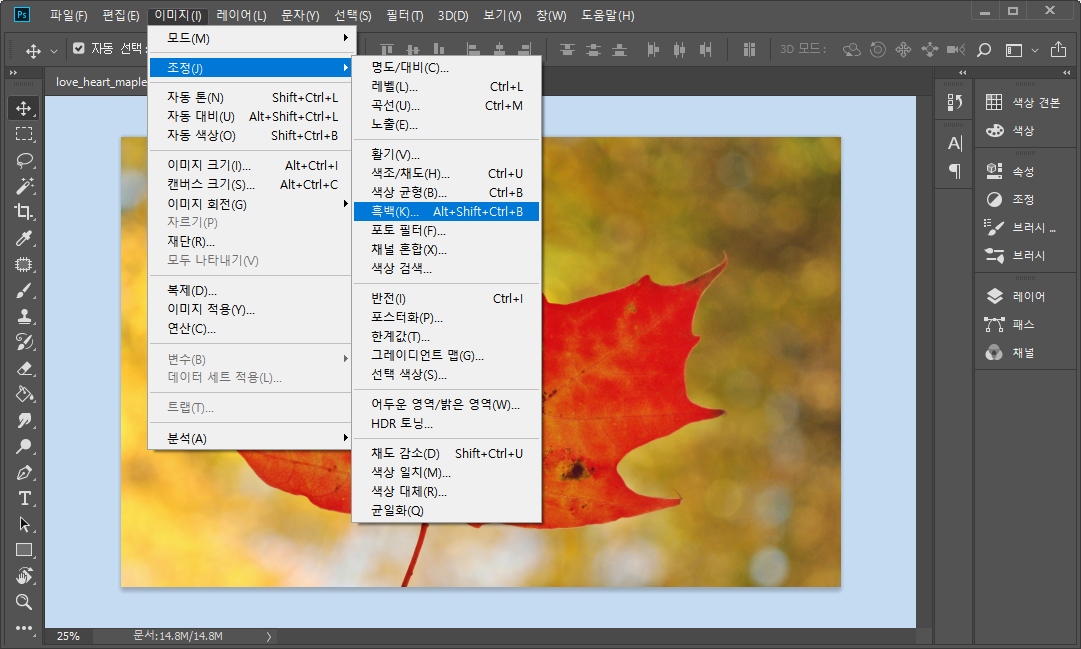
다음으로 흑백 옵션을 통해 이미지를 만드는 방법입니다. 이미지 > 조정 > 흑백 메뉴를 클릭해 주세요. 단축키는 알트 + 쉬프트 + 컨트롤 + B입니다.
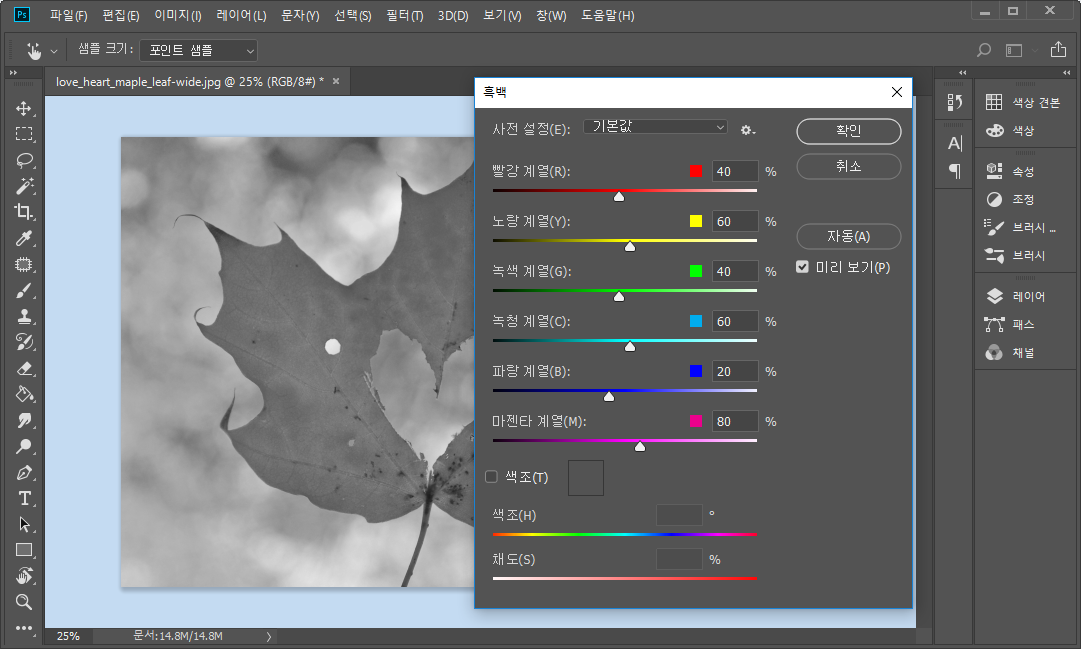
이 방법은 다양한 옵션을 통해 자신만의 느낌으로 흑백 사진을 만들 수 있습니다. 빨강, 노랑, 녹색, 녹청, 파랑, 마젠타 계절의 바를 조절해 원하는 스타일의 흑백사진을 만들 수 있습니다.
지금까지 포토샵 흑백전환 방법 3가지를 살펴봤는데요. 모드에 따라 활용도가 다릅니다. 상황에 따라 원하시는 옵션을 선택해서 작업하시면 될 것 같습니다.
[관련 글]



